Base de conhecimento
GESCOR
Navegue pelas nossas perguntas frequentes, tutoriais e outros recursos de autoajuda para encontrar as respostas que você precisa.
Base de conhecimento
GESCOR
Navegue pelas nossas perguntas frequentes, tutoriais e outros recursos de autoajuda para encontrar as respostas que você precisa.
Cadastro de produtos
O cadastro de produtos é um dos principais cadastros do GESCOR. É dentro dele que ficam registrados todos os produtos, sejam para bens consumo ou para comercialização.
Tal como o cadastro de pessoas, é extremamente importante a necessidade de um cadastro de produtos saudável, pois desta forma evita-se duplicidade de registros, falhas tributárias e erros de estoques, tal como também é facilitada a associação a produtos similares e a produtos relacionados, exemplo: OLEO DIESEL B S-10
Para iniciar o cadastro de um produto basta selecionar a opção “Produtos” no menu de cadastros.
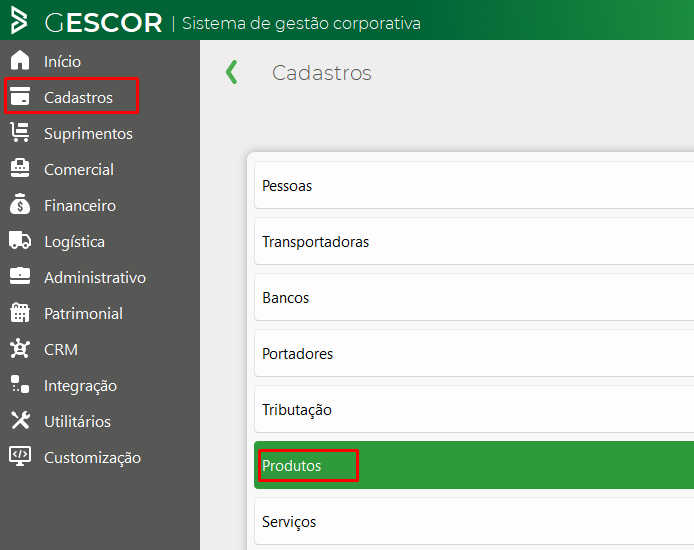
Ao selecionar a opção produtos será aberta uma tela com uma relação de todos os produtos existentes no GESCOR.
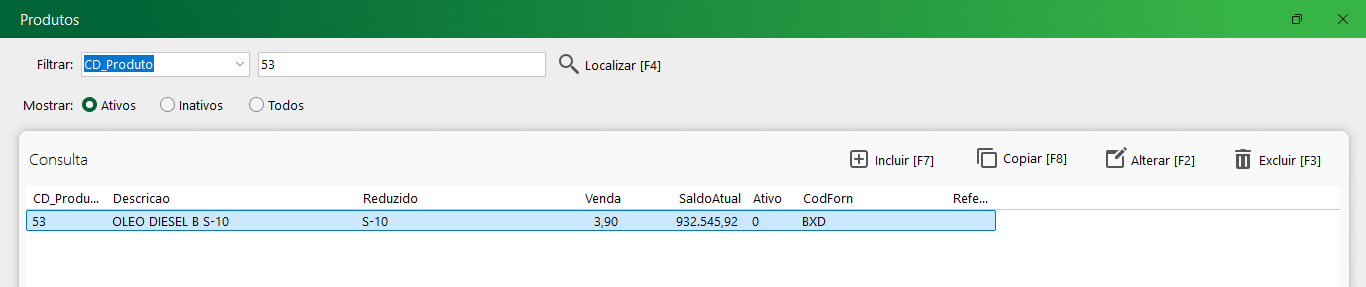
Para incluir um novo produto, basta selecionar a opção “Incluir”. Já se o desejo for modificar o produto, basta selecionar a opção “Alterar”.
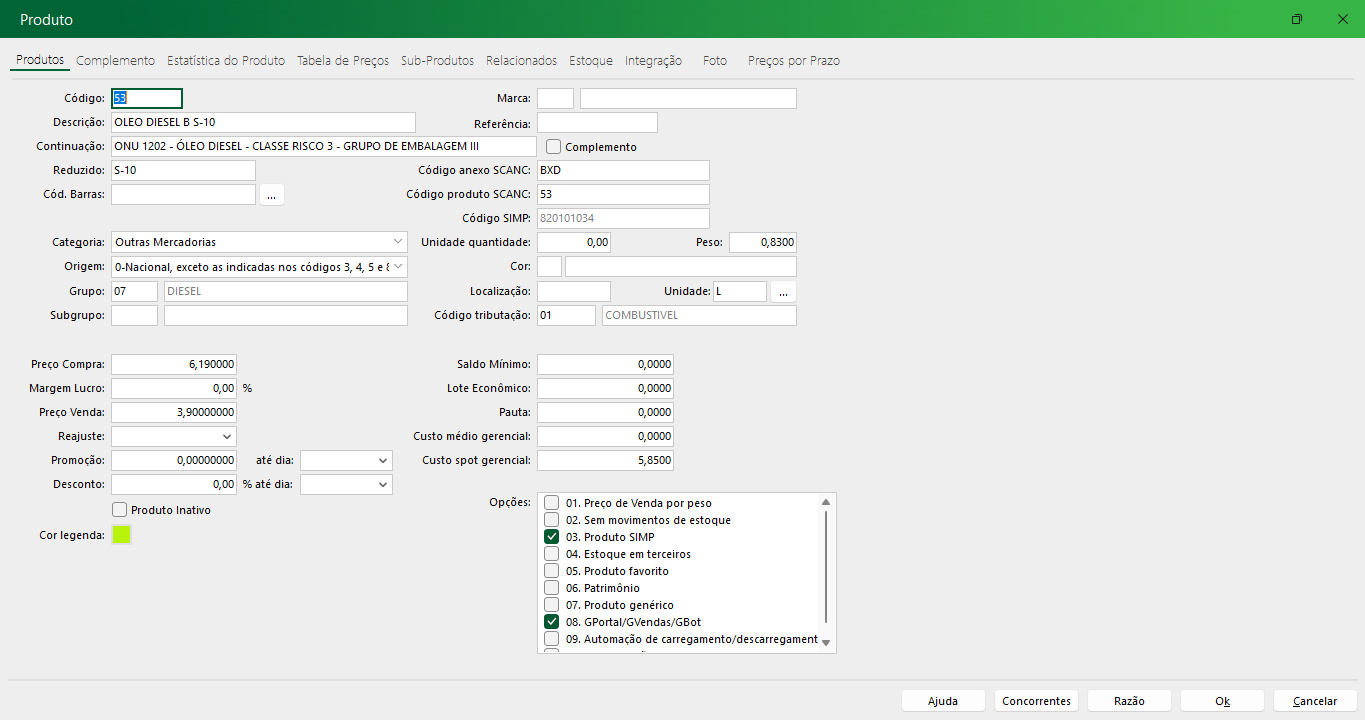
No exemplo acima estaremos cadastrando um parafuso. Porém para total compreensão segmentaremos cada uma das abas por letras e cada um dos campos por números afim de trazer um melhor detalhamento.
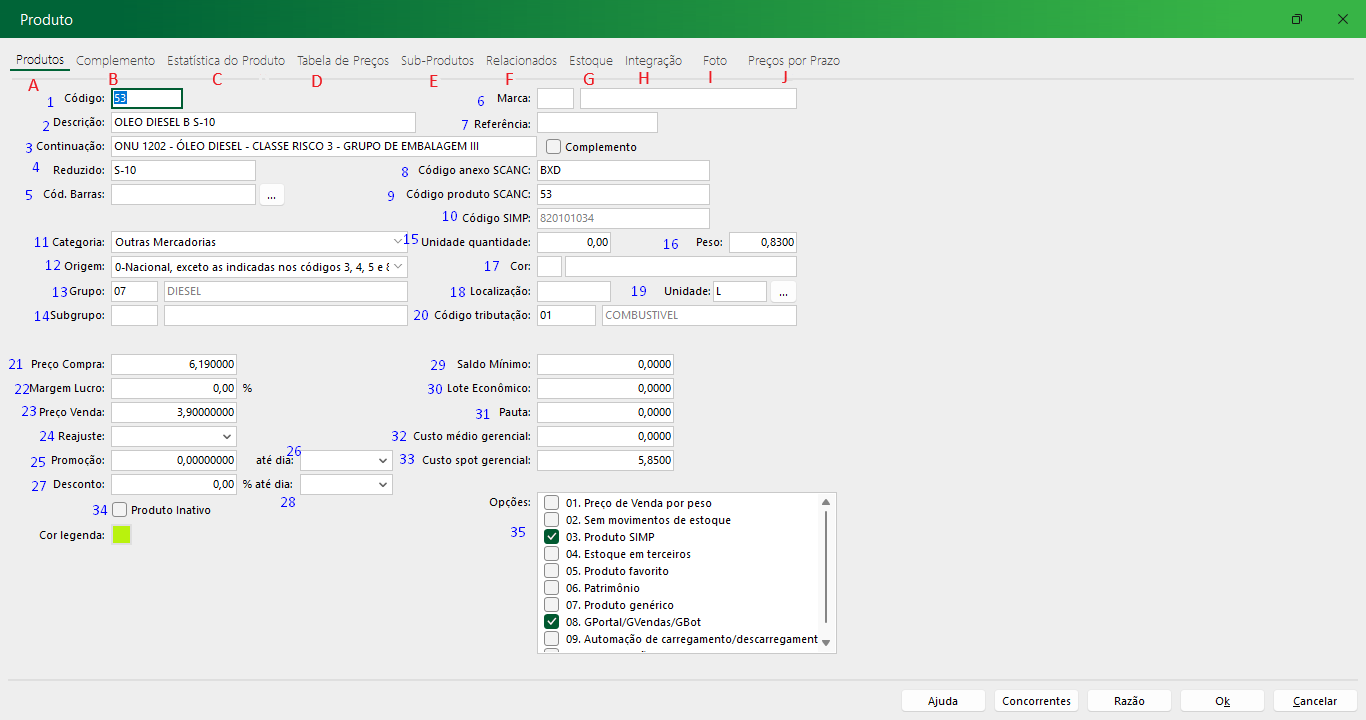
Tela A:
01. Código: É o código GESCOR dado para o produto;
02. Descrição: É uma descrição do item;
03. Continuação: Caso o espaço para descrição seja muito pequeno, este campo serve para complementa-lo;
04. Reduzido: Descrição reduzida do item;
05. Código de barras: Se o usuário possuir uma leitora de código de barras e o produto possuir um código de barras, é possível associá-lo ao produto;
06. Marca: Respectiva a marca/fabricante do produto;
07. Referência: É a referência do produto;
08. Código anexo SCANC: É o código utilizado pelo fornecedor do item;
09. Código produto SCANC: é o código usado pelo fabricante do item;
10. Código SIMP: é o código da ANP do produto;
11. Categoria: É um indicativo de como este produto será utilizado (combo para seleção);
12. Origem: Respectivo a origem do produto;
13. Grupo: Atrelado ao grupo ao qual o material pertence (cadastro dependente de outro que pode ser visualizado clicando aqui);
14. Subgrupo: Atrelado ao subgrupo ao qual o item pertence (cadastro dependente de outro que pode ser visualizado clicando aqui);
15. Unidade/quantidade: É a quantidade de itens que o item possui. (exemplo: 1 caixa com 100 unidades);
16. Peso: Respectivo ao peso do item;
17. Cor: Qualidade de cor do item;
18. Localização: Onde o item está alocado;
19. Unidade: unidade de medida do item (exemplo: peça, saco, milheiro, caixa);
20. Código Tributário: Código tributário dado ao item (cadastro dependente de outro que pode ser visualizado clicando aqui);
21. Preço de compra: Respectivo ao preço que o item foi comprado (valor importado caso seja dada a entrada a partir de uma nota fiscal);
22. Margem de lucro %: Valor absoluto dado para venda do item caso o mesmo para finalidade de venda;
23. Preço de venda: Preço de venda estipulado para o item caso o mesmo seja para finalidade de venda;
24. Reajuste: Data do último reajuste de preço do item;
25. Promoção: Valor promocional do item caso o mesmo seja para finalidade de venda;
26. até dia: Data de finalização da promoção;
27. Desconto: Percentual de desconto aceito para o item caso o mesmo seja para finalidade de venda;
28. até dia: data de vencimento do desconto;
29. Saldo mínimo: Número mínimo de produtos que precisam obrigatoriamente estar em estoque;
30. Lote econômico: Lote econômico de compra do item;
31. Pauta: Valor de pauta do item;
32. Custo médio gerencial: É o custo médio praticado na compra destes itens, calculado automaticamente ao lançar entrada do produto;
33. Custo spot gerencial: Campo para preencher com o custo Spot do produto, pode ser utilizado esse valor como forma de precificação definida na formação de preço de venda automática;
34. Produto inativo: Marcação para inativar um item;
35. Opções: opções para marcação durante o cadastro do item;
Todos os campos listados acima podem ser preenchidos para agregar mais informações ao produto.
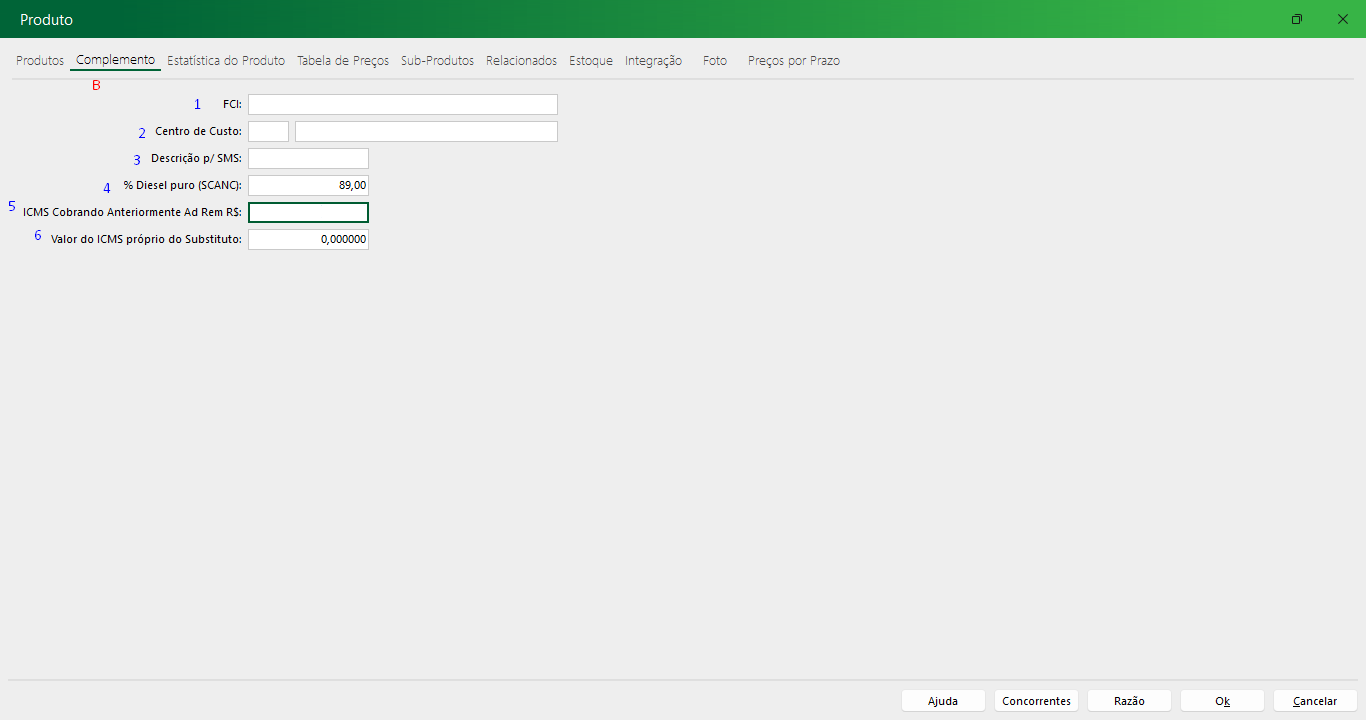
Tela B (usualmente os dados são preenchidos automaticamente na importação do arquivo XML da nota fiscal de origem do produto)
- Substituição Tributária Base: é o valor respectivo a ao calculo de ST
- Substituição Tributária valor: é o valor paga de ST.
- Ficha de Conteúdo de Importação – serial de importação constante para produtos oriundos de importação.
- Centro de custo: É o centro de custo que o produto será atrelado
- Descrição p/SMS: é um mensageiro para descrição reduzida do item (serviço pago)
- % Diesel puro (SCANC): Exclusivo para TRR’s. Esta opção identifica o percentual de diesel sem o acréscimo do Bio Diesel.
- Substituição Tributária Percentual: Percentual pago de ST.
- Valor do ICMS próprio do substituto: Valor pago de ICMS para ST.
Tela C:
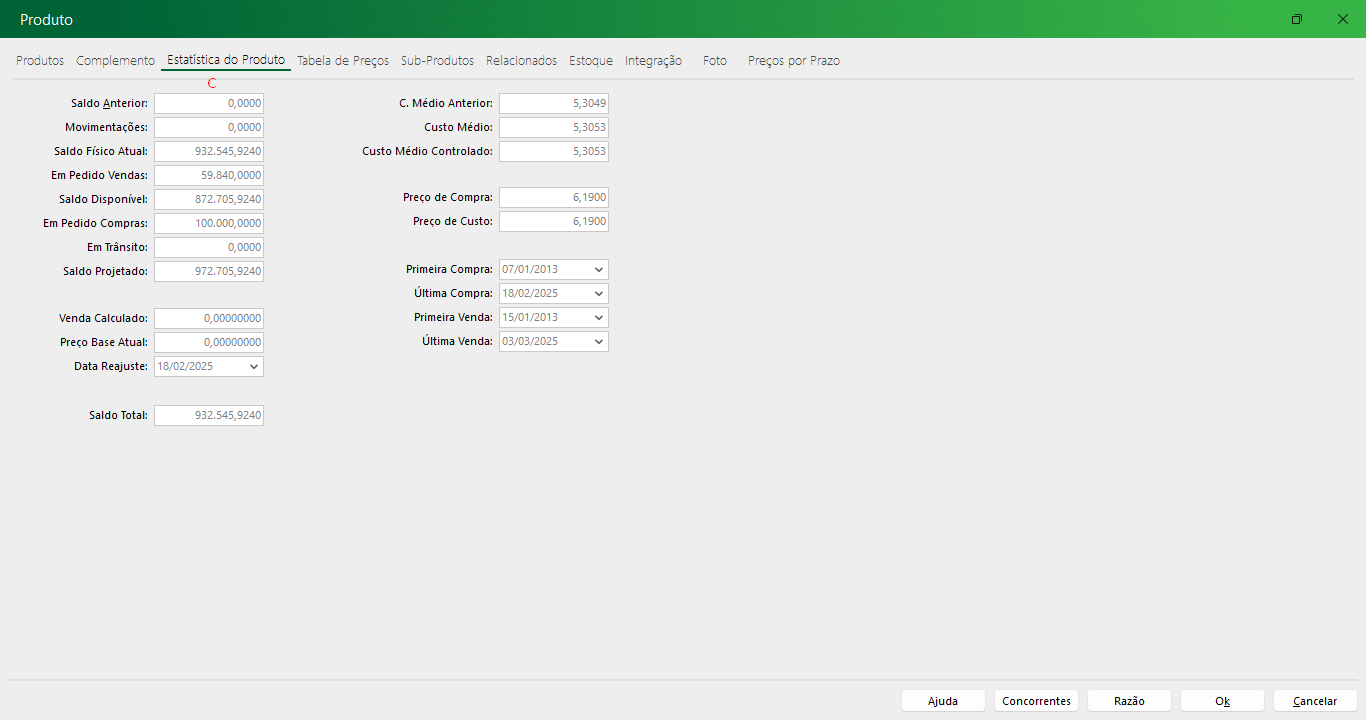
A tela C é um informativo dos estoques e preços do produto.
Tela D:
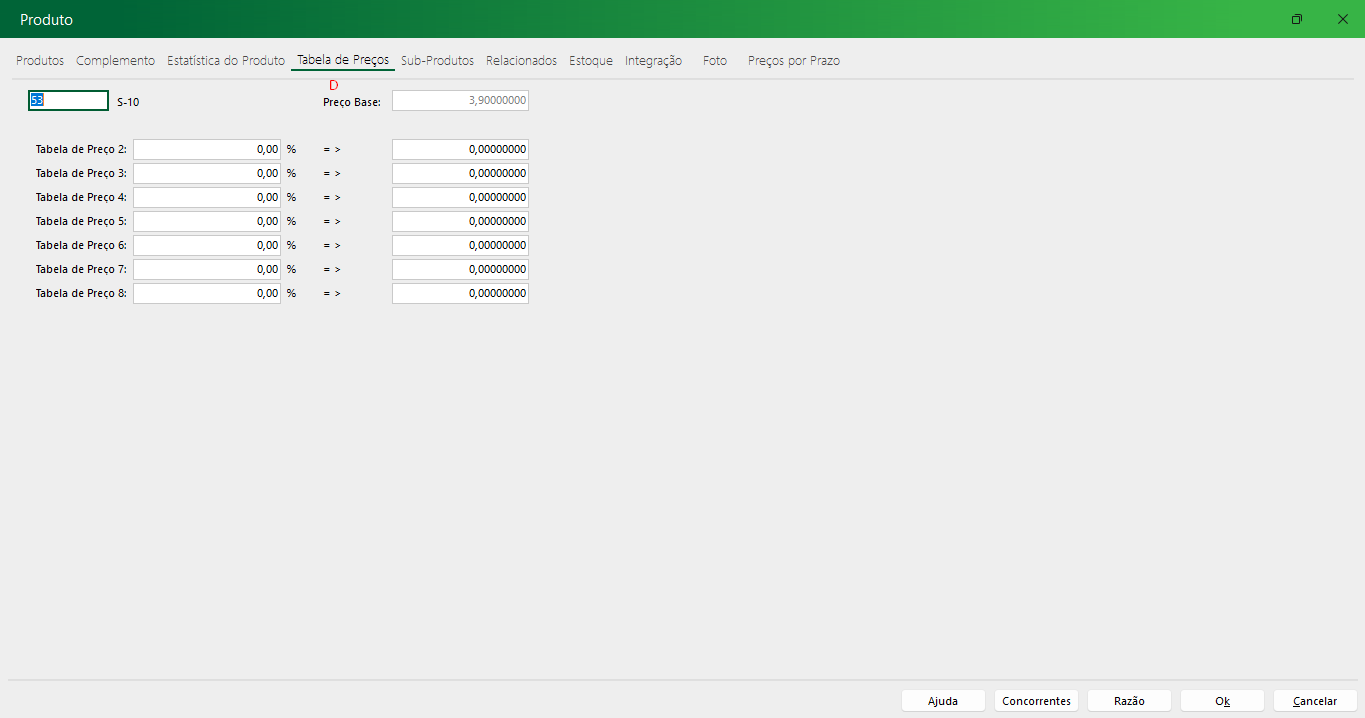
Tela de reajuste de tabelas de preço onde este item se encontra em caso de produto de venda.
Tela E:
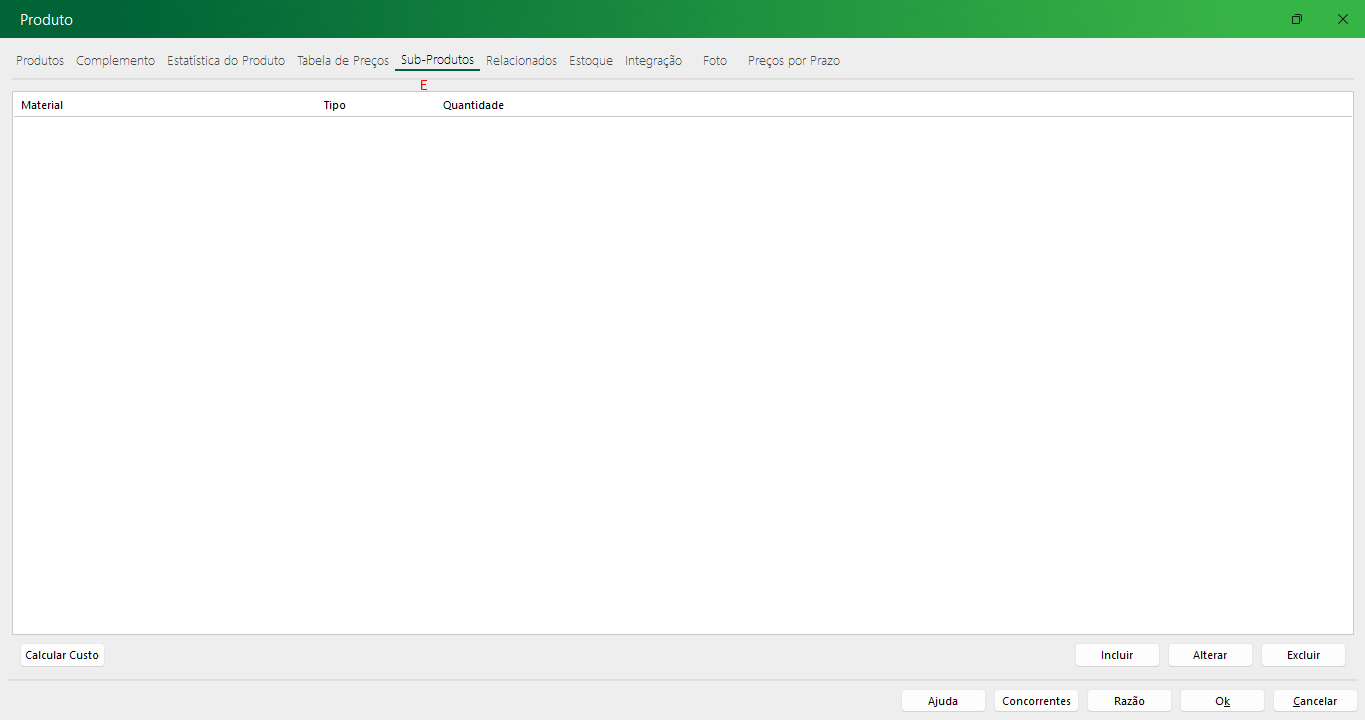
Esta tela informa os produtos que contém o item. Por exemplo:
Vamos imaginar que somos uma loja que vende separadamente os produtos “parafuso”, “porca” e “arruelas”. Mas ao vender o produto “kit parafuso de fixação”, precisamos baixar todos os itens que compõe o kit, e para facilitar essa baixa, podemos incluir estes itens na tela E.
Tela F:
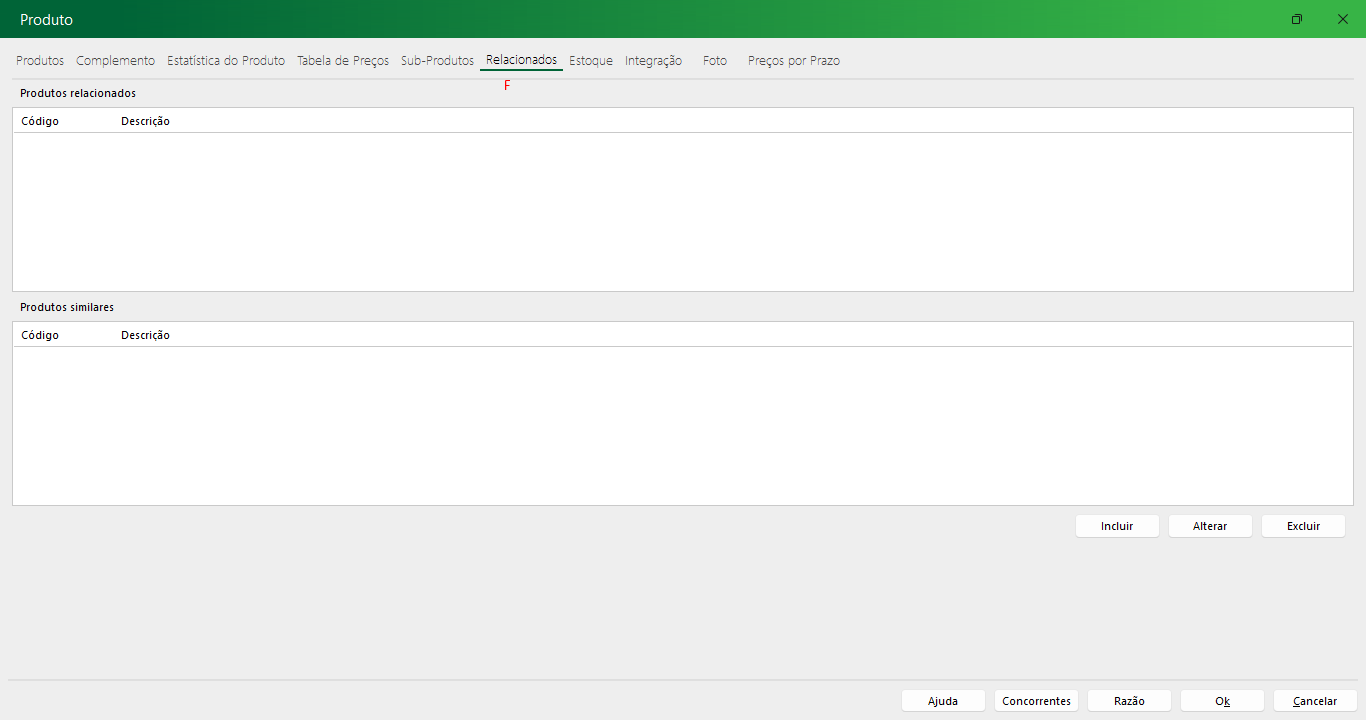
Tela respectiva a produtos similares e relacionados. Para tomar maior conhecimento do funcionamento da mesma, basta clicar aqui.
Tela G:
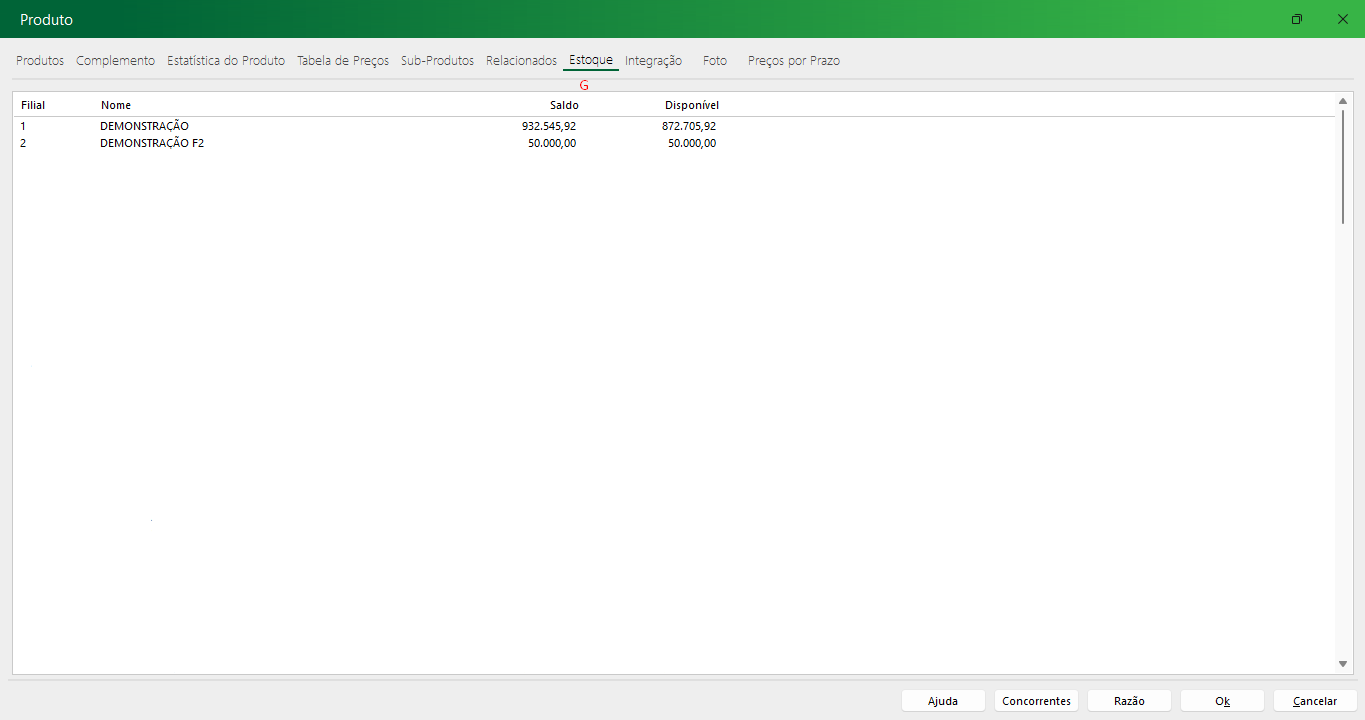
Esta tela tem a funcionalidade de identificar o estoque de qual filial está localizado o item e qual a quantidade do item em cada um dos estoque caso o mesmo item esteja em filiais distintas.
Tela H:
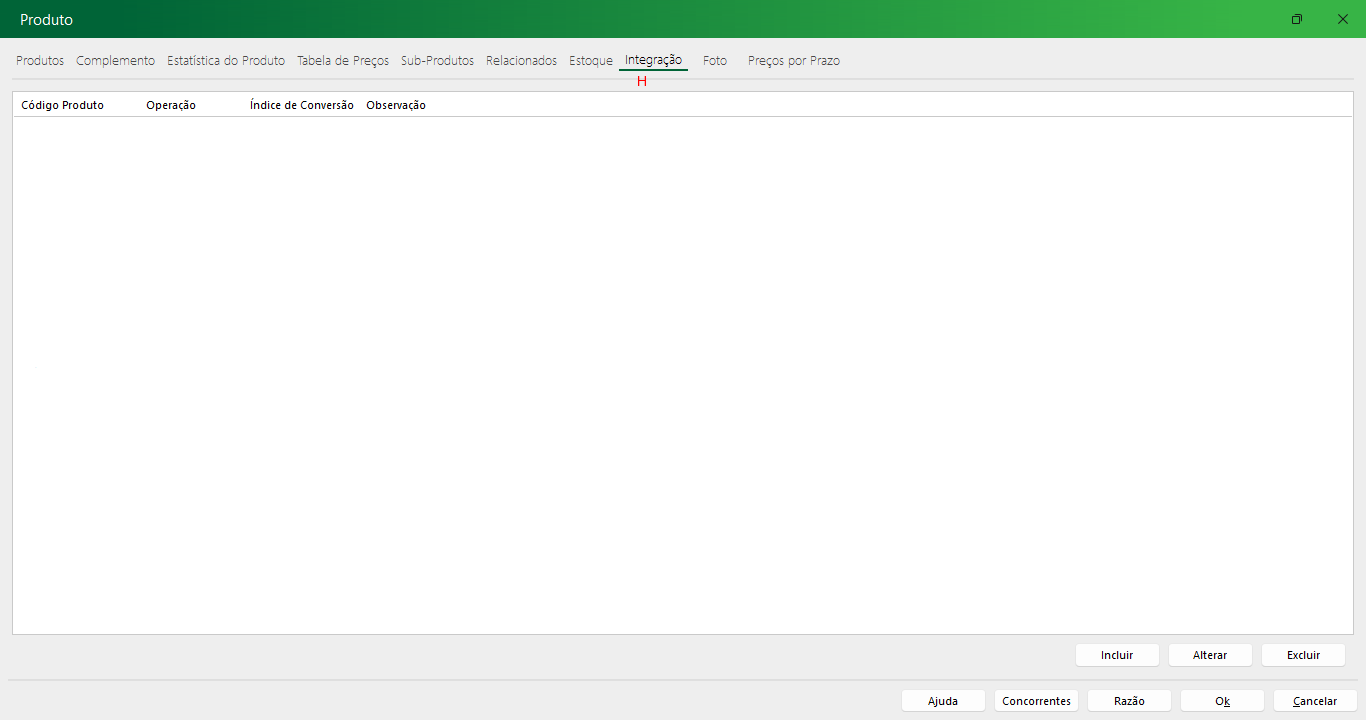
Nesta tela serão exibidos os códigos de integração do item. Por exemplo, se o temos fornecedor A, B e C para o mesmo item da mesma marca possivelmente cada fornecedor terá seu próprio código. O GESCOR no momento da importação da nota fiscal identifica estes códigos e os converte para o código GESCOR de produto. Observamos apenas que ambas as partes precisam estar parametrizadas, ou seja, o código do fornecedor precisa ser incluído nesta listagem a partir do botão incluir da tela acima seguindo para tela abaixo.
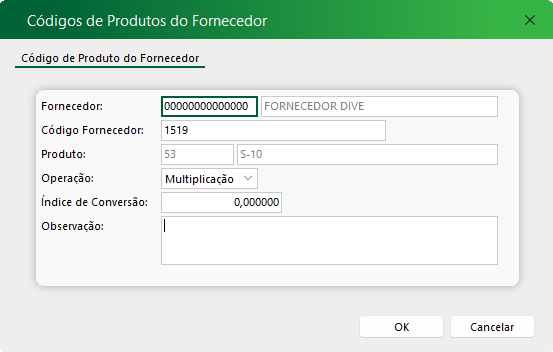
Tela I:
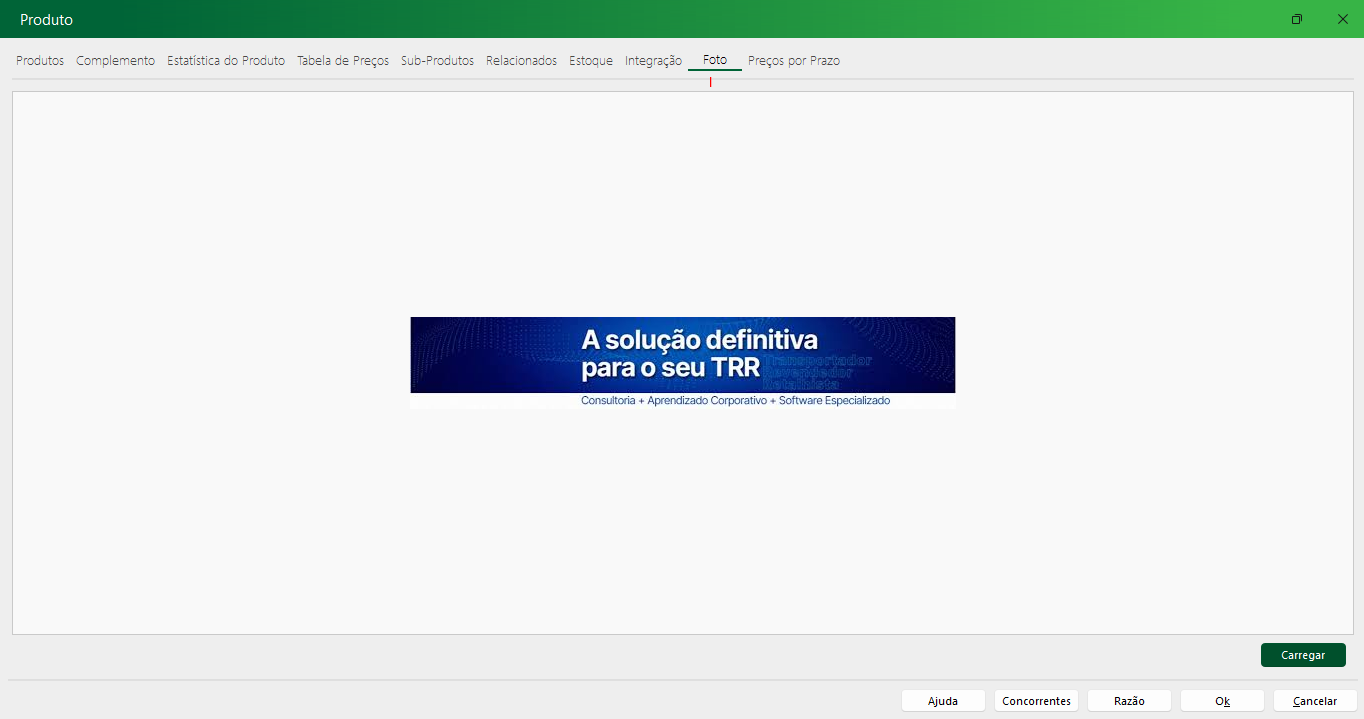
Nesta tela é possível carregar uma imagem do produto a partir do botão carregar.
Tela J:
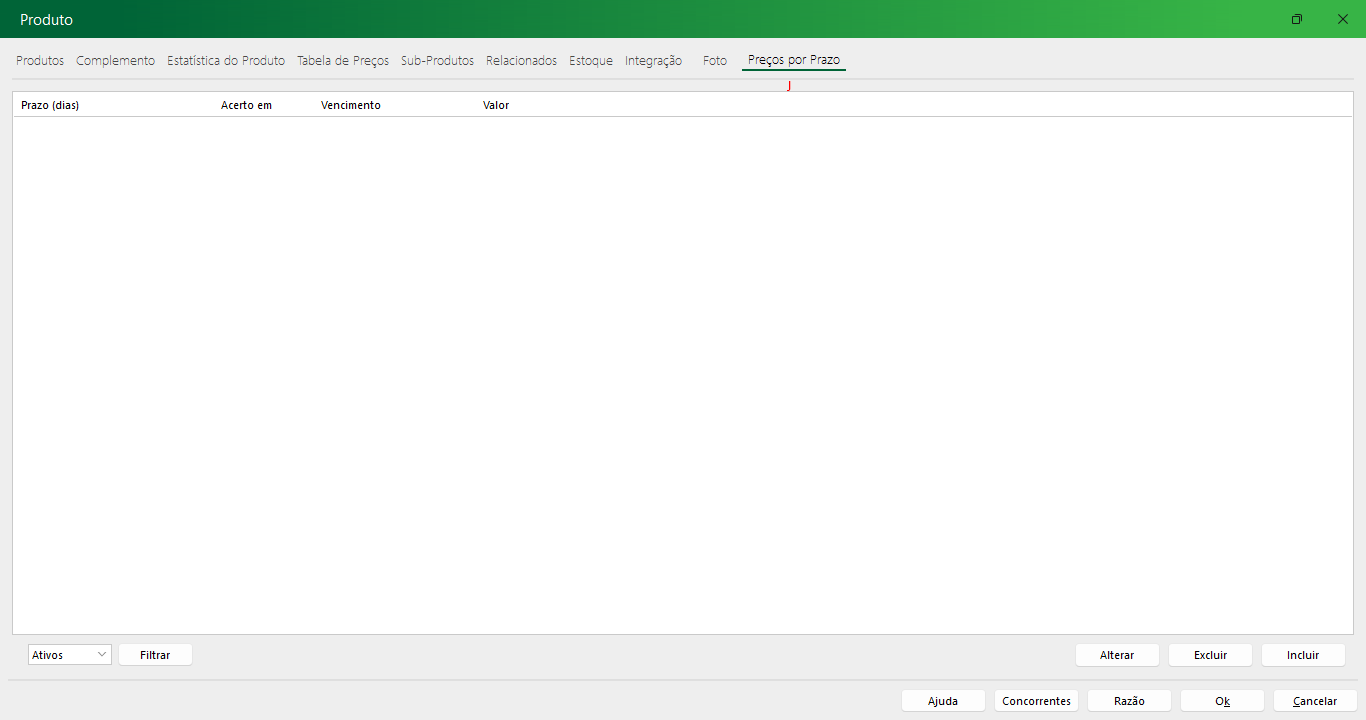
Para produtos de venda, nesta tela é possível configurar preços em relação aos prazos.
Enfim, este manual foi desenvolvido para facilitar o processo de cadastro de produtos em todas as suas especificidades. Caso surja mais alguma dúvida, nossa equipe de suporte fica disposição.
Atenciosamente,
Equipe de Suporte SW.
Ainda tem dúvidas? Nós estamos aqui para ajudar!
Solicite auxílio da nossa equipe de suporte abrindo um atendimento. Estamos aqui para ajudar você!
Ainda tem dúvidas? Nós estamos aqui para ajudar!
Solicite auxílio da nossa equipe de suporte abrindo um atendimento. Estamos aqui para ajudar você!

